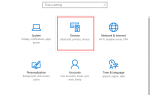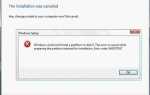На сайте поддержки Lenovo IdeaPad 100, в нем говорится, что этот ноутбук поддерживает операционную систему «до Windows 10 Home». Но когда вы обновляете его до Windows 10, вы обнаруживаете, что некоторые устройства на вашем ноутбуке не работают, как в предыдущих операционных системах. Например, вы, возможно, больше не сможете слышать через ваши динамики, беспроводное соединение включается и выключается и все такое.
Когда вы проверяете Диспетчер устройств чтобы увидеть, все ли работает нормально, то вы видите, что некоторые устройства перечислены в Другие устройства, и рядом с некоторыми из ваших устройств есть некоторые отметки, такие как желтый и черный знак вопроса.
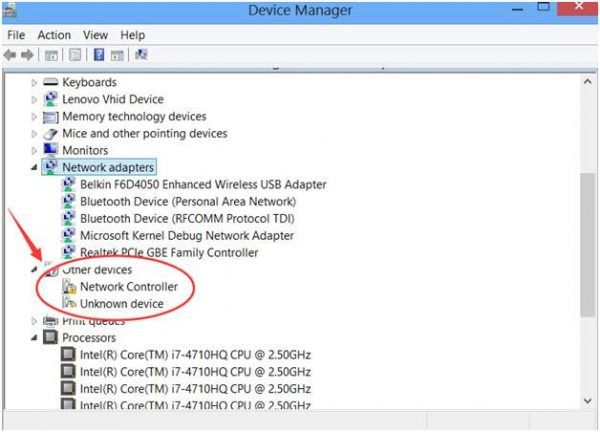
Когда возникают проблемы, конечно, первое, что приходит на ум, — это сразу же их исправить. Если вы не очень хорошо знакомы с компьютерными вещами, этот пост — именно то, что вам нужно. Мы представим три различных способа обновления драйверов Lenovo IdeaPad 100, чтобы устранить проблемы с драйверами устройств.
Вариант первый: обновление через диспетчер устройств
Вариант второй: переустановить вручную
Вариант третий: автоматическое обновление (рекомендуется)
Вариант первый: обновление через диспетчер устройств
Обновление драйверов через Windows Updates — всегда самый простой вариант, когда у вас возникают проблемы с драйверами. Но нет никакой гарантии, что этот способ является определенным решением, поскольку уже давно сообщалось, что Центр обновления Windows не может найти последнюю версию драйверов устройств.
1) Перейти к Диспетчер устройств. Найдите драйвер, с которым у вас возникли проблемы. Например, если ваше разрешение экрана несколько проблематично, проверьте категорию Видеоадаптеры. Если вы можете увидеть категорию с именем Другие устройства, проверьте это тоже. Мы используем Универсальный монитор без PnP В качестве примера.
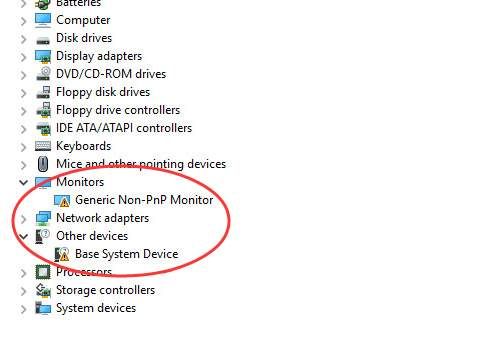
2) Щелкните правой кнопкой мыши устройство, с которым у вас возникли проблемы, в нашем случае это Универсальный монитор без PnP, а затем выберите Обновление программного обеспечения драйвера ….
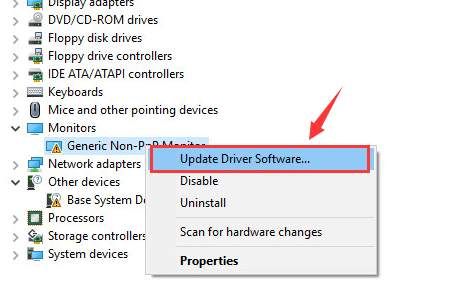
3) Затем выберите Автоматический поиск драйверов.
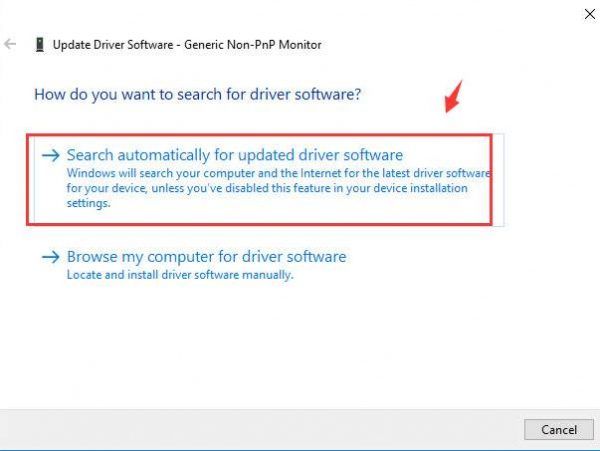
4) Если вы видите уведомление Windows определила, что программное обеспечение драйвера для вашего устройства обновлено, это означает, что Windows не может найти более новую версию, чем та, которую она предоставляет сейчас, что означает, что проблема с вашим драйвером остается.
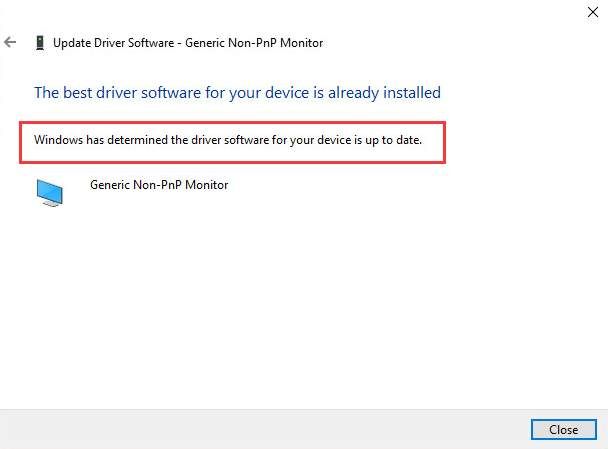
Вариант второй: переустановить вручную
Эта опция требует от вас поиска, загрузки и обновления драйверов вручную с веб-сайта поддержки Lenovo. Весь процесс может занять некоторое время, так как он связан со скоростью сети и тем, насколько вы знакомы со всем процессом.
1) Решите, какие драйверы нужны на вашем компьютере в Диспетчер устройств. Как описано выше, вы можете проверить устройства в Другие устройства или посмотрите, есть ли какие-либо подозрительные символы, такие как желтый восклицательный знак рядом с определенными водителями.
2) Зайдите на сайт поддержки Lenovo. Введите модель вашего компьютера и нажмите Войти.
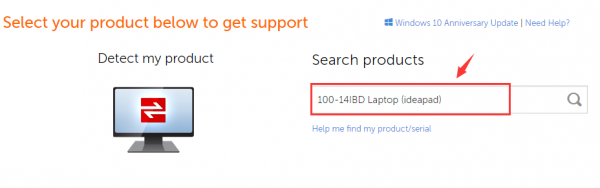
3) Затем убедитесь, что вы выбрали правильную операционную систему: Windows 10, затем нажмите Драйверы Программного обеспечения кнопка.
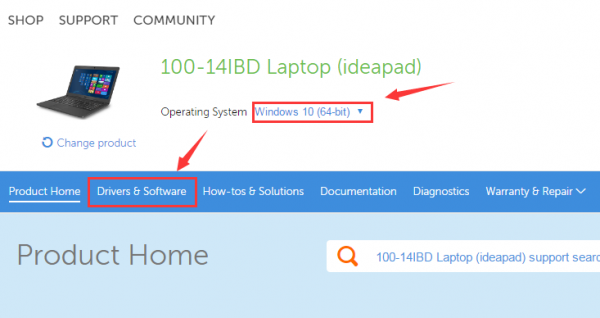
4) Прокрутите немного вниз, чтобы выбрать драйверы, которые вы ищете, затем нажмите стрелку вниз, чтобы загрузить его. Или вы можете ввести название драйверов на ключевое слово коробка, а затем искать их.
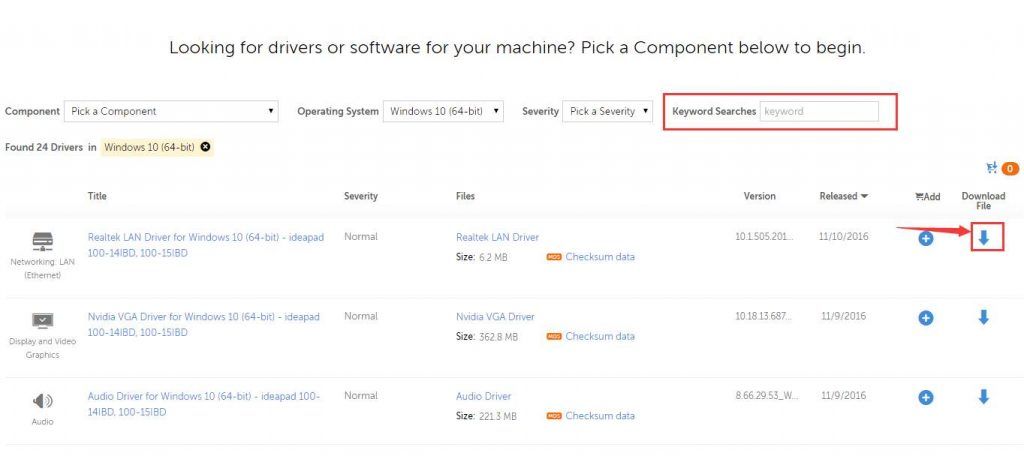
5) После загрузки откройте Диспетчер устройств снова. Найдите драйвер, с которым у вас возникли проблемы, щелкните его правой кнопкой мыши и выберите Удалить.
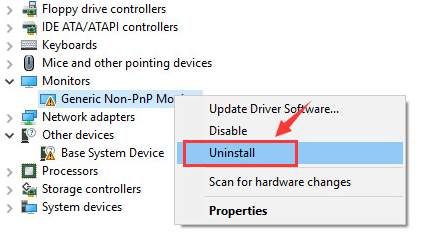
Когда появится запрос подтверждения, выберите Хорошо продолжать.
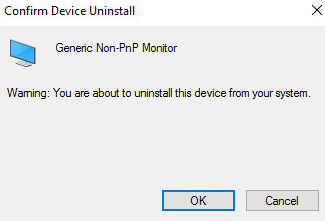
6) Затем дважды щелкните драйверы, которые вы только что загрузили с веб-сайта, и запустите установку. После установки перезагрузите компьютер, чтобы изменения вступили в силу.
Вариант третий: автоматическое обновление (рекомендуется)
Если вышеописанные методы слишком сложны для вас, не беспокойтесь об этом. У нас есть гораздо более простое и быстрое решение для вас. Водитель Легко это продукт, который помогает вам обнаруживать, загружать и обновлять драйверы быстрее, чем вы можете себе представить.
Обоснованная база данных драйверов содержит более восьми миллионов драйверов и позволяет обнаруживать практически любые драйверы на вашем компьютере. Прежде всего, это очень удобно! Просто нажмите Сканировать сейчас Кнопка для водителя Легко узнать, какие драйверы необходимы на вашем компьютере, затем нажмите Обновить кнопка рядом с драйвером, который вы хотите обновить, и все! Это все, что вам нужно сделать. Как это просто!
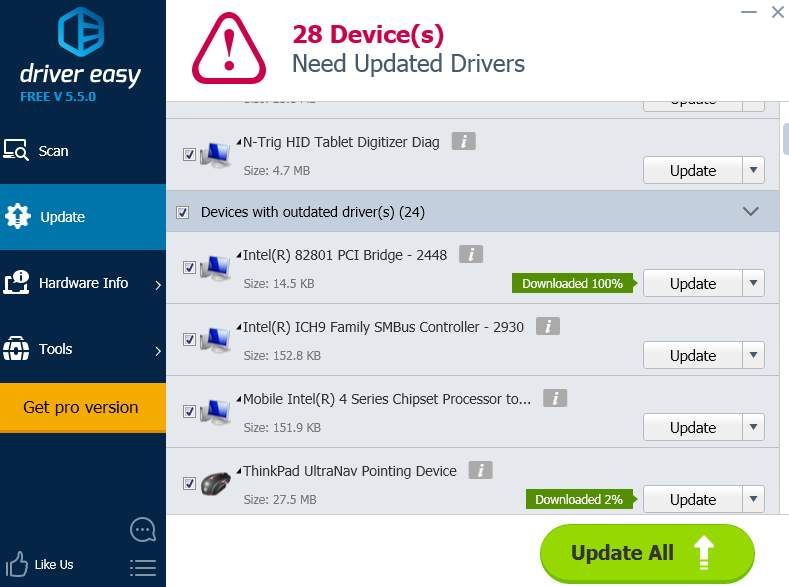
Все еще глючит из-за проблем с драйверами? Просто дай Водитель Легко выстрел! Вы найдете это таким полезным.
Если вам нужны дополнительные функции, такие как восстановление драйверов и их восстановление, а также профессиональная служба технической поддержки, которая ждет решения вашей проблемы с драйверами, почему бы не попробовать профессиональная версия водителя легко? Если вы не удовлетворены на 100%, вы можете полностью запросить возврат средств в течение 30 дней с момента покупки. Почему все еще ждут? Попробуйте сейчас!